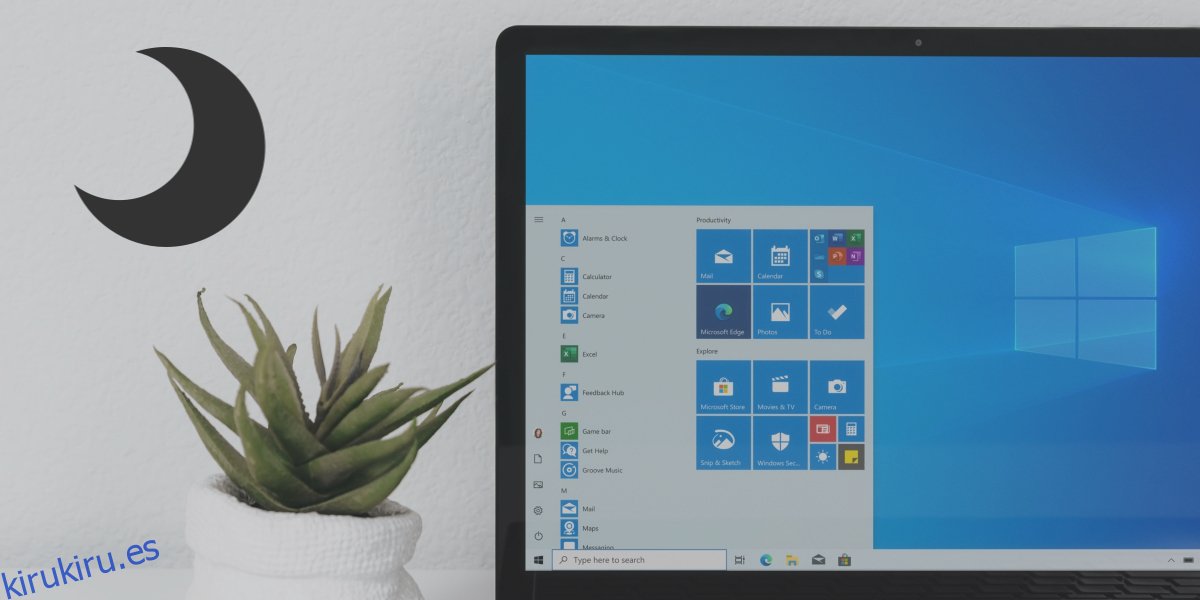Windows 10 puede recordar el volumen que se configuró para un dispositivo de audio y para una aplicación en particular. Si conecta un par de auriculares a su sistema y establece el volumen en, por ejemplo, 50, Windows 10 cambiará automáticamente el volumen a 50 la próxima vez que conecte los auriculares a su sistema.
Esta configuración no es específica del dispositivo sino del puerto, es decir, el volumen se establece para los dispositivos que están conectados a través del conector de audio. Del mismo modo, los usuarios pueden configurar volúmenes específicos de la aplicación y Windows 10 lo recordará.
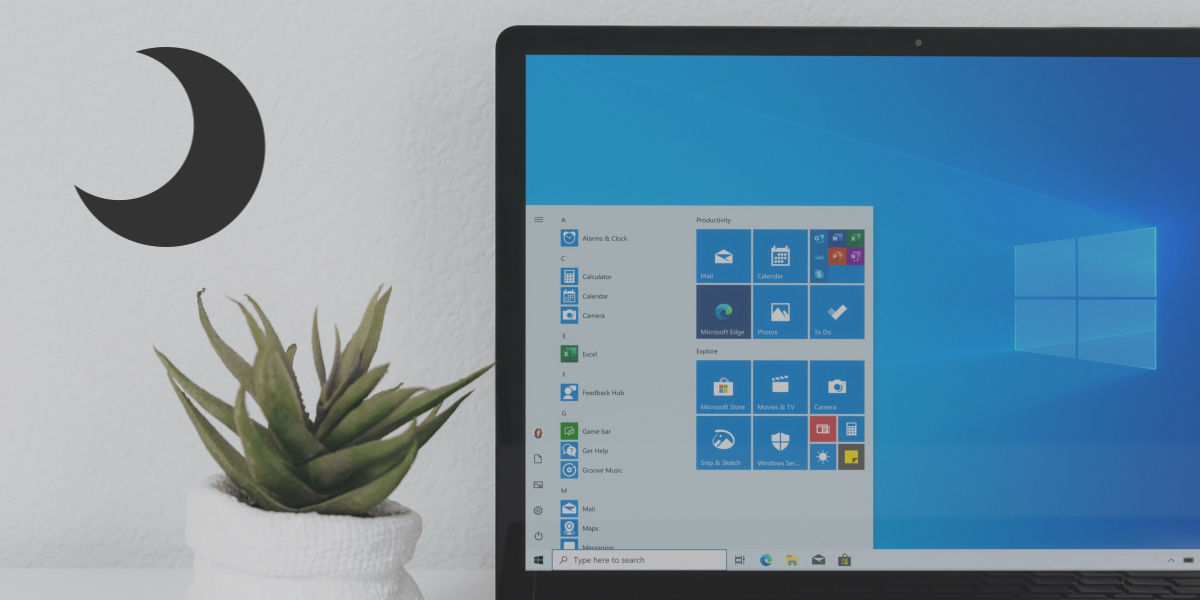
Sin embargo, Windows 10 no admite cambios de volumen en función de los estados de inicio o suspensión del sistema. El volumen de un sistema Windows 10 no puede cambiar cuando está bloqueado / desbloqueado a menos que use un script, una aplicación o una tarea programada para el trabajo.
Tabla de contenido
La PC con Windows 10 pierde sonido después del modo de suspensión
Si su PC con Windows 10 pierde sonido después de arrancar desde el modo de suspensión, debe saber que esto no es normal. Incluso si el sistema simplemente está silenciado, es un comportamiento inesperado. Asegúrese de no tener scripts o aplicaciones configurados para silenciar su sistema en el bloqueo / desbloqueo del sistema.
Si el sistema pierde sonido y solo un reinicio lo devuelve, pruebe las siguientes soluciones.
1. Cambiar el plan de energía
Si pierde el sonido después de que su sistema sale del modo de suspensión, intente cambiar el plan de energía.
Abra el Explorador de archivos.
Pegue lo siguiente en la barra de ubicación y toque Enter.
Control PanelHardware and SoundPower Options
Seleccione un plan de energía diferente.
Permita que el sistema entre en suspensión.
Active el sistema y compruebe el sonido.
Si el sonido es audible, elimine el plan de energía que había establecido previamente y cree uno nuevo en su lugar.
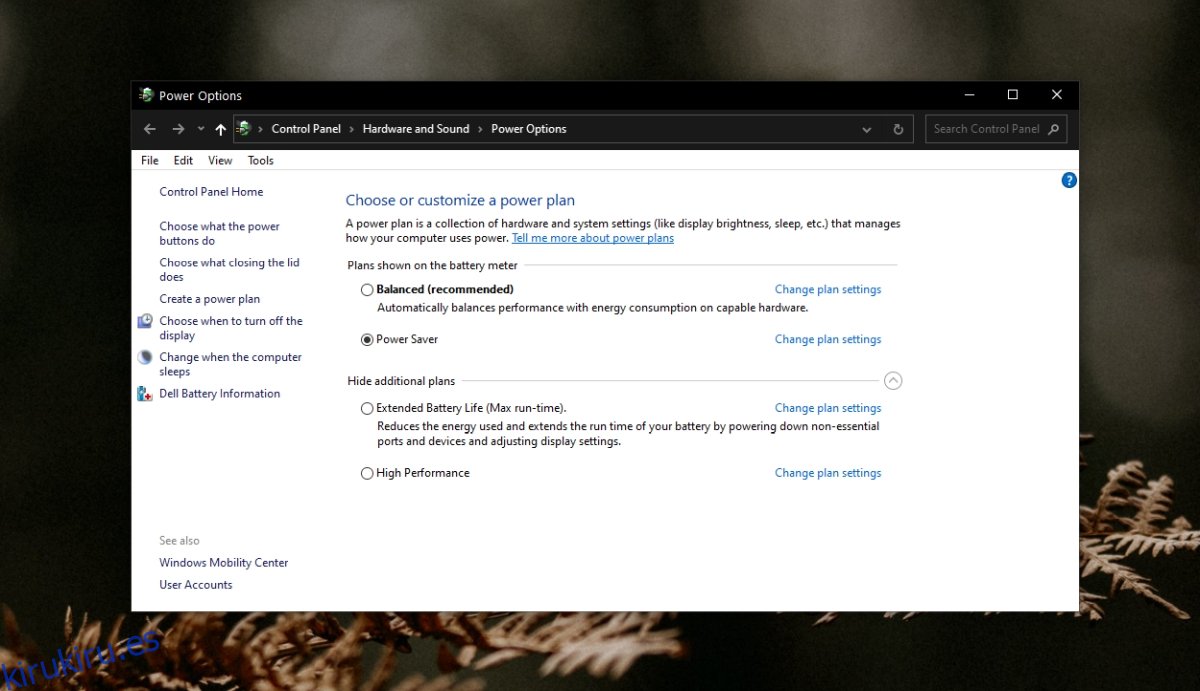
2. Salga de las aplicaciones de administración de energía
Si tiene aplicaciones instaladas para administrar la energía de su sistema, o para activar eventos cuando cambia el estado de energía de su computadora, ciérrelas todas. Deje que el sistema entre en suspensión y actívelo.
Si no pierde el sonido, es probable que las aplicaciones sean el problema.
3. Pérdida de sonido específica de la aplicación
Compruebe si pierde el sonido en una aplicación en particular, por ejemplo, si no hay sonido cuando reproduce un video en Chrome. Si todas las aplicaciones, excepto una, tienen sonido después de que el sistema se despierta del modo de suspensión, el problema está en la aplicación. Intente desinstalarlo y reinstalarlo.
4. Ejecute el solucionador de problemas de sonido
Es posible que tenga un problema con el dispositivo de sonido de su sistema o con los controladores de sonido. Ejecute el solucionador de problemas de audio.
Abra la aplicación Configuración (atajo de teclado Win + I).
Vaya a Actualización y seguridad> Solucionar problemas.
Haga clic en Solucionadores de problemas adicionales.
Ejecute el solucionador de problemas de reproducción de audio.
Aplique todas las correcciones que recomienda.
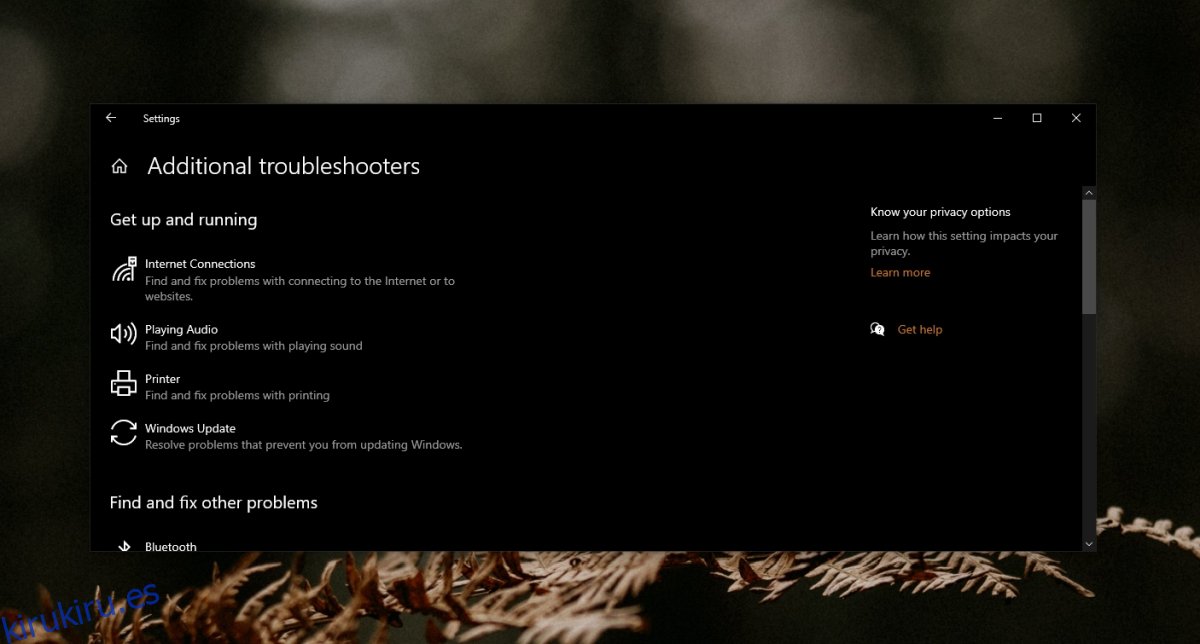
5. Actualice el controlador de audio
Vale la pena verificar si hay una actualización del controlador de audio pendiente y, de ser así, instalarla debería solucionar el problema.
Abra el Administrador de dispositivos.
Expanda las entradas y salidas de audio.
Haga clic con el botón derecho en el dispositivo de audio y seleccione Actualizar controlador.
Busque los controladores disponibles e instálelos.
Reinicie el sistema.
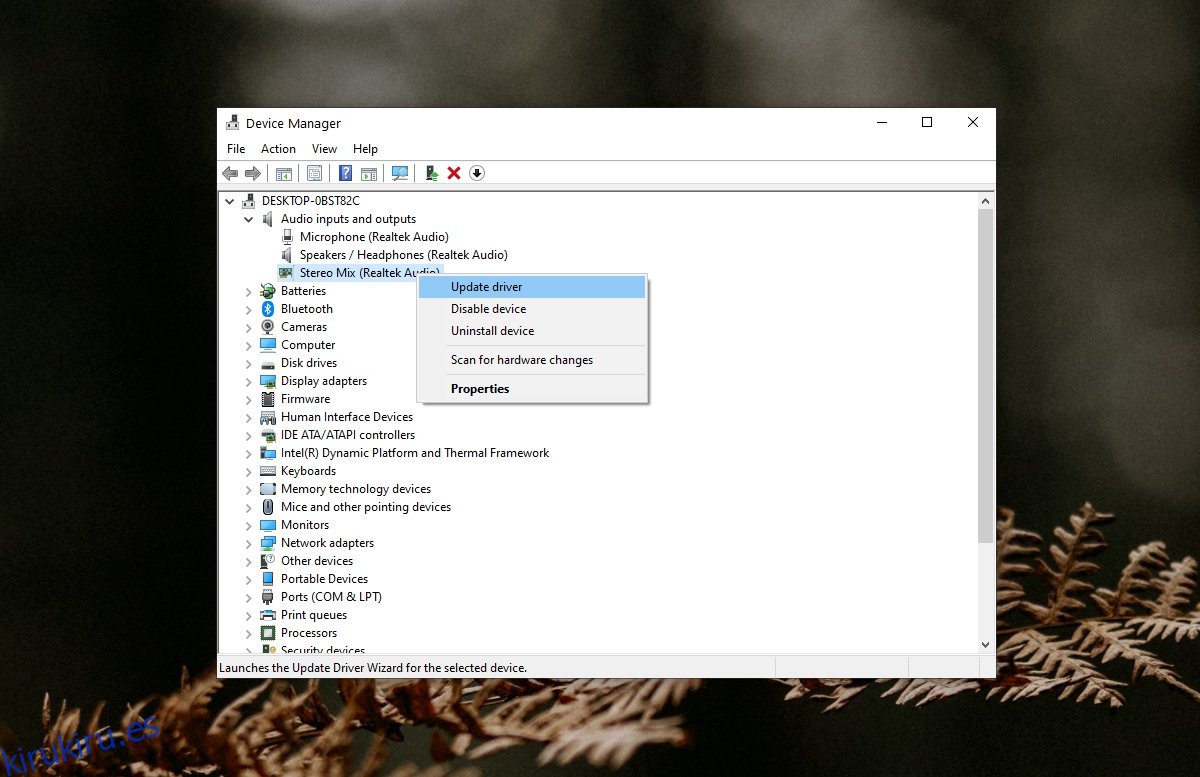
6. Cambiar el valor de la memoria del sistema
Esta es una solución poco convencional, pero se sabe que resuelve problemas con el sonido que muere en un sistema Windows 10 cuando se despierta del modo de suspensión.
Toque el atajo de teclado Win + R para abrir el cuadro de ejecución.
Ingrese msconfig y toque la tecla Enter.
En la ventana Configuración del sistema que se abre, vaya a la pestaña Arranque.
Haga clic en Opciones avanzadas.
Habilite ‘Memoria máxima’.
Establezca el valor en 3072.
Haga clic en Aceptar y luego en Aplicar.
Reinicie el sistema y el problema debería resolverse.
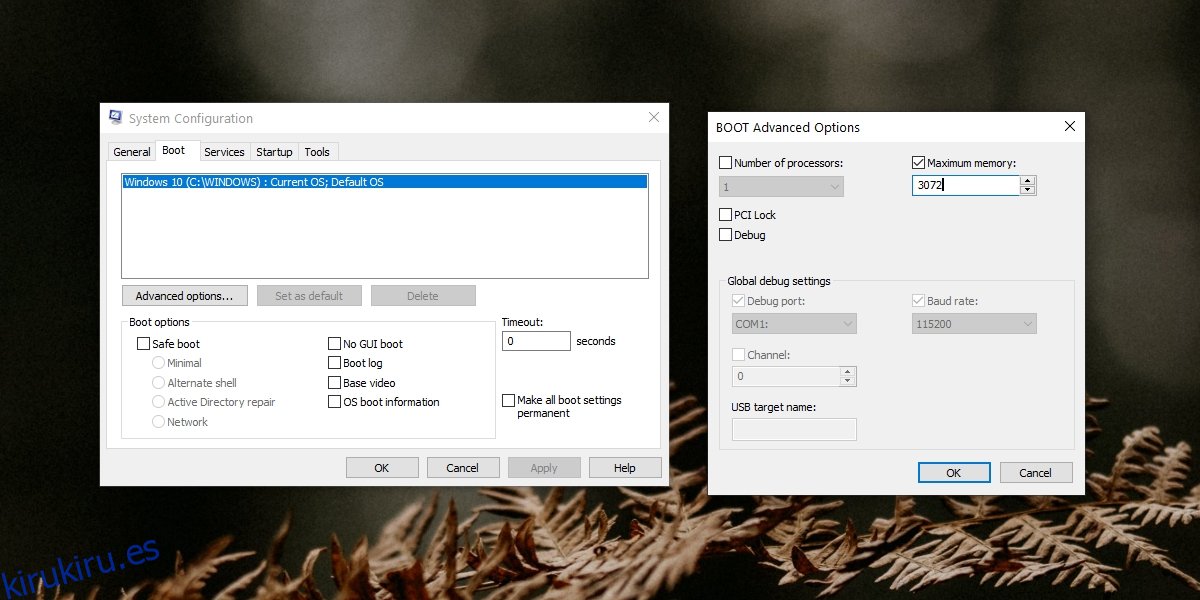
¿Qué hacer cuando pierdes el sonido? Conclusión
Algunos sistemas luchan por volver a su estado anterior cuando se despiertan del sueño.
Normalmente, el sistema tarda en salir de su estado de suspensión o algunas aplicaciones terminan fallando. El sonido no funciona no es un problema común, pero las correcciones anteriores deberían resolver el problema de todos modos.